欢迎使用Small PDF转换成WORD转换器,这里为您提供SmallPDF转换器最新资讯以及SmallPDF转换器 相关基础教程、使用技巧、软件相关知识、软件激活、升级及常见问题等帮助。
发布时间:2022-09-22 19:19:17
如何将PDF转成表格?在日常的工作以及学习过程中,大部分用户提到的表格都是Excel,因为其具有直观的界面、出色的计算功能和图表工具,再加上成功的市场营销,使其成为最流行的个人计算机数据处理软件。然而,当我们在制作Excel数据时,会借鉴一些PDF中的内容,所以这个时候就得将PDF转成表格了。那么,如何将PDF转成表格呢?请不要担心,下面小编就来分享几个不错的PDF转Excel的教程,一起来看下吧。

一、专业PDF转表格的方法
在工作中总是免不了需要进行表格的制作处理,而如果我们需要将PDF文件中的信息制作成表格,由于PDF文件不易编辑,我们要复制其中的信息就比较麻烦。而想要将PDF转换成Excel表格,不仅仅是字面上转换,而在效果上有一定的要求。所以,这里建议大家试试“SmallPDFer”软件:
首先,进入SmallPDFer转换界面(也就是主界面)后,点击左侧PDF转其它文件中的“PDF转Excel”。再点击中间的“添加文件”,去添加文件进来。也可以直接将PDF文件拖拽到这里添加。导入PDF文件后,找到左下角“输出格式”,选择“xls”或者“xlsx”,再选择一下“输出目录”,可以选择“源文件目录”或“自定义”,最后点击右下角“开始转换”即可。
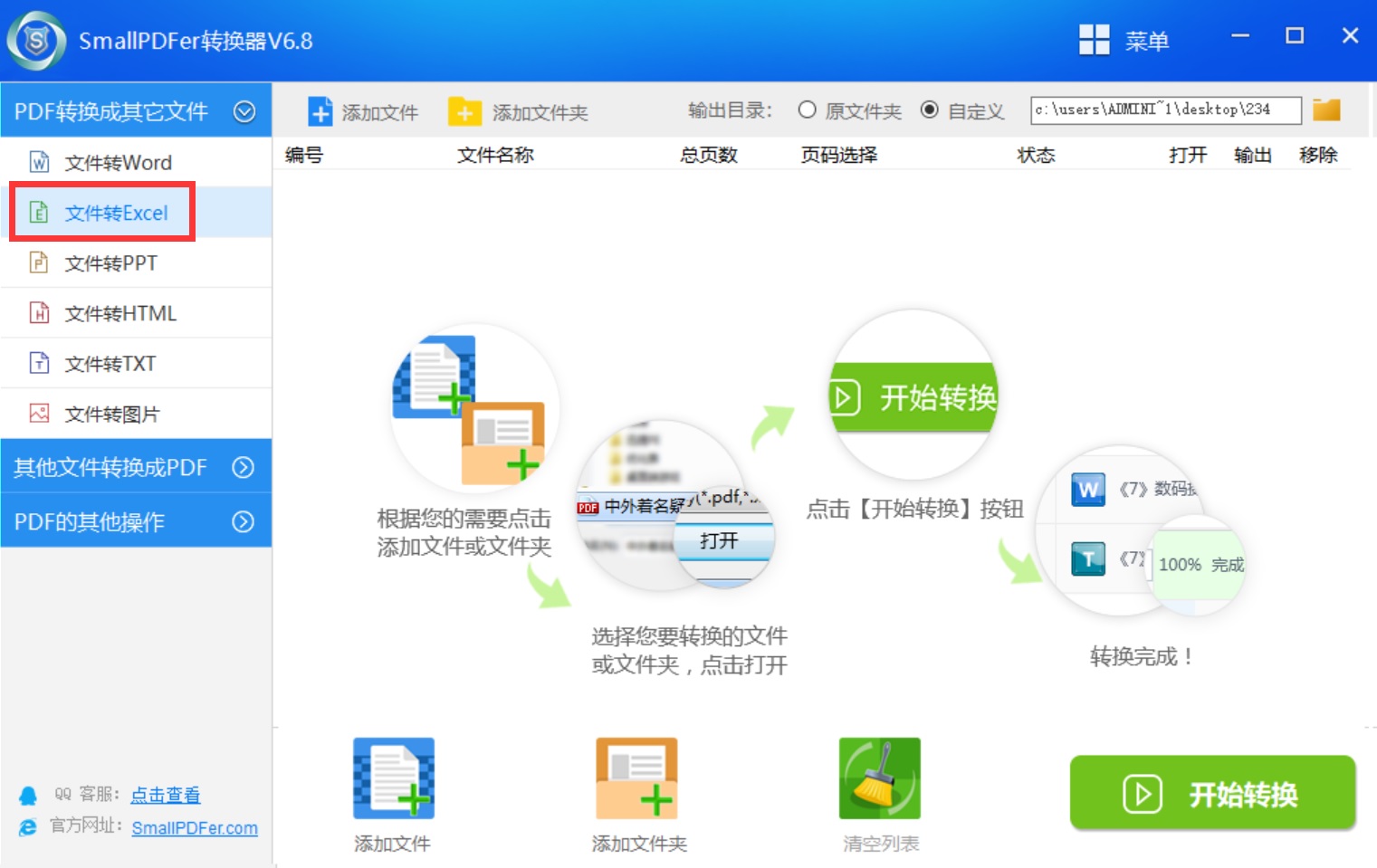
二、办公PDF转表格的方法
除了借助专业的PDF转换器以外,将PDF转换成Excel表格,还可以借助一些办公软件自带的功能来实现。像“WPS”这样的办公软件,一般都会有自带的操作方式:首先,将需要转换的PDF文件用WPS打开,在文件下拉栏中选择“PDF转换”中的“PDF转Excel”的功能选项。然后,选择需要的文件进行相关的设置后点击“开始转换”即可。
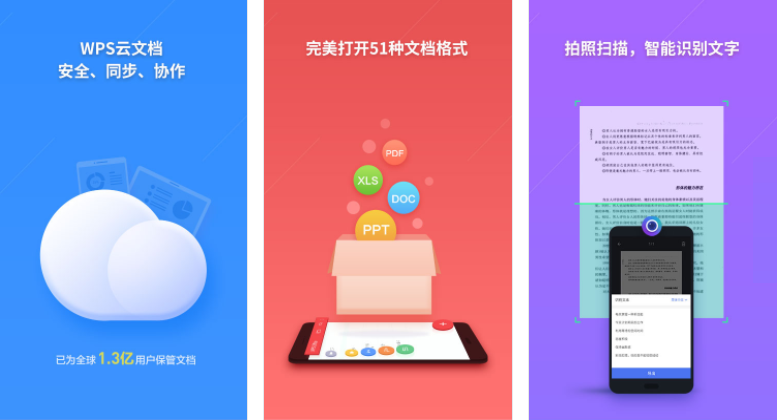
关于PDF转成表格的方法,小编就为大家分享到这里了,如果您对此有一些疑问,不妨直接选择一种方法手动试试看。总体来说,两种方法操作大同小异,如果您想要追求转换效果,建议您选择第一种,如果您想要追求免费效果,建议您选择第二种。温馨提示:如果您在使用SmallPDFer这款软件的时候遇到问题,请及时与我们联系,祝您PDF转表格操作成功。